Treten Sie in Android Custom Development ein, können aber nicht über den Fehler „Kann nicht mit dem Daemon herstellen“ vorbeikommen? Suchen Sie nicht weiter. In diesem Leitfaden werden wir verschiedene Möglichkeiten beschreiben, um die zu behebenADB kann keine Verbindung zu Daemon herstellenFehler.
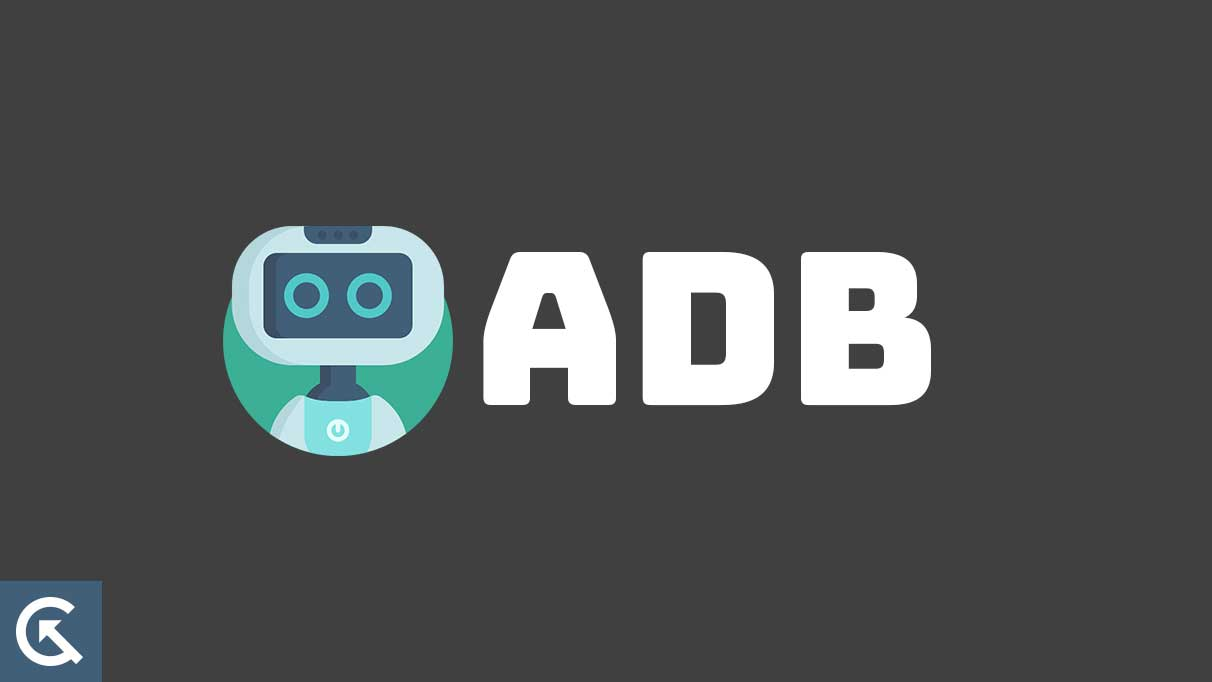
Adb- und Fastboot -Befehle sind sehr nützlich, wenn Sie versuchen, Ihr Telefon über ADB (Android Debug Bridge) an einen Computer zu verbinden. Sie müssen ADB -Befehle verwenden, wenn Sie versuchen, ein benutzerdefiniertes ROM zu installieren, Ihr Gerät für benutzerdefinierte Wiederherstellungen zu starten oder Ihr Android -Telefon zu rooten. Sie können Bloatware (unnötige Apps) auch aus Ihrem Smartphone entfernen.
ADB -Befehle haben viele Vorteile, die mit ihnen verbunden sind, aber nur, wenn Sie an der "vorbeikommen können"kann keine Verbindung zu Daemon herstellen" Fehler.
Der "kann keine Verbindung zu Daemon herstellen"Fehler bedeutet in der Regel, dass die Verbindung zwischen Ihrem Computer und dem Android -Telefon Probleme gibt. Oder mit ADB -Diensten stimmt etwas nicht. Während all dies zu kompliziert klingt (wenn Sie gerade in die Welt der benutzerdefinierten Entwicklung eingetreten sind), ist die Fehlerbehebung bei diesem Fehler einfach.
Im Folgenden haben wir die effektiven Möglichkeiten der Fehlerbehebung niedergeschlagenADB kann keine Verbindung zu Daemon herstellenFehler. In den meisten Fällen ist der Fehler nach dem Neustart des ADB -Servers verschwunden (mehr dazu in Lösung Nr. 1). Wenn das Problem jedoch bestehen bleibt, möchten Sie auch andere Korrekturen ausprobieren.
Haftungsausschluss
Während des Vorgangs können Ihre persönlichen Daten auf Ihrem Telefon (Musik, Fotos, Videos, Dokumente usw.) gelöscht werden. Nehmen Sie daher eine vollständige Sicherung Ihres Telefons, um einen Datenverlust zu vermeiden. Sie können Ihre Daten entweder auf einen PC übertragen oder Cloud -Backup -Lösungen wie IDrive, Google Drive oder Black Blaze verwenden.
Hier erfahren Sie
1. Starten Sie den ADB -Server neu
Ab sofort besteht die beste Problemumgehung, die für die meisten Benutzer erfolgreich ausverkauft ist, das Neustart des ADB -Servers.
Hier sind die Schritte, die Sie folgen müssen:
1. Stellen Sie sicher, dass Ihr Computer über das ursprüngliche Android SDK -Plattform -Tool verfügt. Sie können unseren Leitfaden untersuchenauf Ihrem Computer.
2. Extrahieren der Android SDK-Plattform-Tools erhalten Sie einen Ordner „Plattform-Tools“.
3. Geben Sie im Windows -Suchfeld unten "Task -Manager" ein und drücken Sie die Schaltfläche "Eingabetaste". Dies sollte das Fenster Task Manager öffnen.
4. Klicken Sie mit der rechten Maustaste auf "ADB" und wählen Sie "Endaufgabe". Wenn Sie es nicht finden können, gehen Sie zum nächsten Schritt.
5. Öffnen Sie den Ordner "Plattform-Tools", geben Sie "CMD" in die Adressleiste ein und klicken Sie auf "Enter".
6. Sie sollten die "Eingabeaufforderung" auf Ihrem Bildschirm sehen.
7. Führen Sie den folgenden Befehl aus, um den ADB -Server abzutöten
adb kill-server
8. Führen Sie nun den folgenden Befehl aus, um den ADB -Server neu zu starten:
adb start-server
Um zu überprüfen, ob der Fehler behoben ist, schließen Sie Ihr Telefon über ein USB -Kabel an den Computer an und führen Sie den Befehl aus, der zuvor den Fehler „Kann nicht mit dem Daemon herstellen können“.
2. Überprüfen Sie Ihre USB -Verbindung
Wenn die obige Lösung nicht funktioniert hat, stellen Sie sicher, dass Ihr Android -Smartphone über ein USB -Kabel ordnungsgemäß mit Ihrem Computer verbunden ist. Schieben Sie beide Enden des USB -Kabels vorsichtig, um sicherzustellen, dass die Verbindung nicht locker ist.
Darüber hinaus müssen Sie überprüfen, ob das USB -Kabel oder der USB -Anschluss beschädigt ist. Um zu überprüfen, ob der USB -Port beschädigt ist, verwenden Sie einen anderen Port und führen Sie den Befehl aus, um zu überprüfen, ob die Fehlermeldung angezeigt wird.
Wenn das Problem weiterhin besteht, ändern Sie auch das USB -Kabel. Wenn Sie solche Fehler erhalten, ist das Ändern des USB -Kabels häufig den Trick. Holen Sie sich ein hochwertiges USB-Kabel und überprüfen Sie das Problem.
3. Stellen Sie sicher, dass USB -Debugging aktiviert ist
Um die ADB -Befehle auszuführen, müssen USB -Debuggen auf Ihrem Android -Telefon aktiviert werden. Es liegt in der “Entwickleroptionen”. Wenn Sie Entwickleroptionen in der Einstellungs -App nicht finden können, gehen Sie zuEinstellungen> über das TelefonAbschnitt und tippen Sie 7 Mal auf die Build -Version. Es können Entwickleroptionen ermöglichen.
Gehen Sie nun zu den Entwickleroptionen und überprüfen Sie, ob USB -Debugging ausgeschaltet ist. Wenn ja, schalten Sie es ein. Überprüfen Sie, ob das Problem behoben ist.
Wenn Sie Ihr Android -Gerät zum ersten Mal für ADB -Zwecke an den Computer angeschlossen haben, müssen Sie den Computer autorisieren. Diese Option sollte auftauchen, sobald Sie Ihr Telefon über ein USB -Kabel an den Computer anschließen und USB -Debugging aktivieren.
4. Deaktivieren Sie Firewall und Antivirus
Eine Firewall oder ein Antivirus könnte die ADB -Verbindung blockieren. Wenn es ein Problem mit der ADB -Verbindung gibt, werden Sie wahrscheinlich eine "sehen"kann keine Verbindung zu Daemon herstellen" Fehler. Um zu überprüfen, ob die Firewall oder das Antivirus das Problem verursacht, deaktivieren Sie sie vorübergehend.
Befolgen Sie diese Schritte, um Windows Firewall zu deaktivieren:
- Geben Sie "Windows Security" in das Suchfeld unten ein und klicken Sie auf "ENTER".
- Tippen Sie auf "Firewall & Network Projection" aus dem linken Feld.
- Klicken Sie auf "Domain Network" und schalten Sie "Microsoft Defender Firewall" ab.
- Kehren Sie nun zum vorherigen Bildschirm zurück und klicken Sie auf "Private Netzwerk".
- Schalten Sie dafür auch die „Microsoft Defender Firewall“ aus.
- Tun Sie dasselbe für „öffentliches Netzwerk“.
Schließen Sie Ihr Telefon nun über ein USB -Kabel an den Computer an und führen Sie den Befehl aus, um zu überprüfen, ob das Problem behoben ist.
Wichtig
Vergessen Sie nicht, die Firewall für das Domain -Netzwerk, das private Netzwerk und das öffentliche Netzwerk zu aktivieren. Es wird die Sicherheit Ihres Geräts stärken. Wenn Sie eine Antiviren -Software deaktiviert haben, machen Sie sie ein.
Wenn der Fehler weiterhin auf Ihrem Bildschirm angezeigt wird, deaktivieren Sie alle Antiviren -Software auf Ihrem PC und überprüfen Sie dann das Problem.
Wir hoffen, dieser Leitfaden war für Sie hilfreich. Welches einer der oben genannten Lösungen das feststellteADB kann keine Verbindung zu Daemon herstellenFehler auf Ihrem Computer? Teilen Sie Ihre wertvollen Gedanken in den Kommentaren unten.

